Come impostare eMule
Seguendo i miei consigli, sei finalmente riuscito a scoprire come usare eMule ma ora ti trovi impelagato in tutti quei dubbi e quelle problematiche a cui vanno incontro tutti i nuovi utenti di un programma del genere. Ti stai scoraggiando? Non dirlo nemmeno per scherzo.
Prima di gettare la spugna prova a prenderti cinque minuti di tempo libero e segui tutti i consigli su come impostare eMule che sto per darti. Non ti prometto miracoli, ma ti assicuro che il tuo rapporto con il "muletto" migliorerà sensibilmente.
Uno dei problemi più comuni a cui possono andare incontro gli utenti di eMule è quello relativo ai server. Può infatti capitare che, nonostante si sia provveduto ad aprire le porte di eMule nel firewall del router, la connessione ai server fallisca oppure non permetta di effettuare correttamente le ricerche dei file. Vediamo come impostare eMule per risolvere questa problematica.
Come primo passo, direi di liberarti dei server che non funzionano. Avvia quindi eMule, recati nella scheda Server (in alto a sinistra), clicca con il tasto destro del mouse in un punto vuoto della lista dei server e seleziona la voce Elimina tutti i server dal menu che compare per cancellare tutti i server pre-caricati in eMule. A questo punto, digita nel campo di testo Aggiorna server.met da URL (nella barra laterale di destra) uno degli indirizzi che trovi qua sotto e clicca sul pulsante Aggiorna per ricreare la lista dei server attingendo da una fonte di server sicuramente funzionanti.
- http://www.server-met.de/dl.php?load=gz&trace=33357819.4167
- http://peerates.net/servers.php
- http://www.server-met.de/dl.php?load=gz&
- http://www.linuxpourtous.com/server.met
- http://upd.emule-security.net/server.met
- http://www.gruk.org/server.met
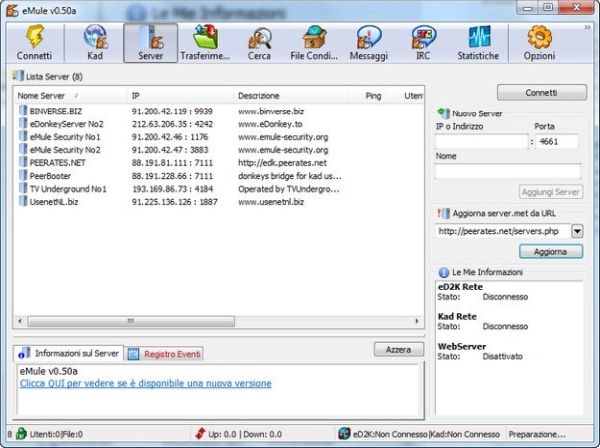
Rimanendo in ambito server, un altro problema che potresti dover affrontare è quello relativo ai server spia. Esistono infatti dei filtri che permettono di bloccare sul nascere qualsiasi tentativo di spiare i tuoi download da parte dei server malevoli che sempre più spesso si trovano su eMule (anche se usando una lista sicura come quelle linkate sopra non dovresti aver problemi).
Per impostare eMule contro i server spia, clicca sul pulsante Opzioni (in alto a destra) e seleziona la voce Sicurezzadalla barra laterale di sinistra nella finestra che si apre. Metti quindi il segno di spunta accanto alla voce Filtra anche i server, incolla l'indirizzo http://www.bluetack.co.uk/config/level1.gz nel campo di testo Livello filtro e clicca prima su Carica e poi su OK per salvare i cambiamenti.
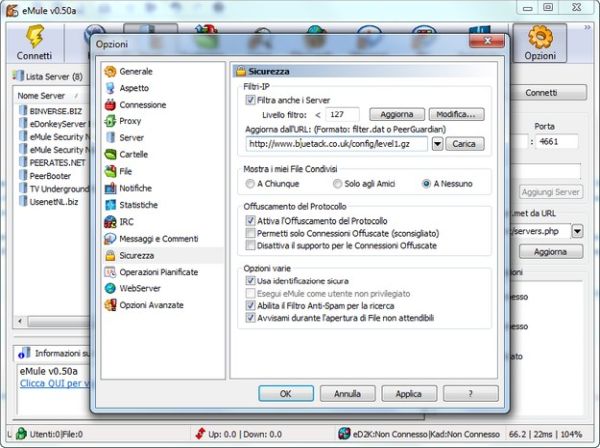
Non sono i server il tuo problema ma è la rete KAD che fa i capricci e non ti fa connettere? Nessun problema. Clicca sul pulsante Kad di eMule (in alto a sinistra), metti il segno di spunta accanto alla voce Carica ‘nodes.dat' dall'URL che si trova nella barra laterale di destra, incolla uno degli indirizzi elencati qui sotto nel campo di testo lì di fianco e clicca sul pulsante BootStrap per scaricare un nuovo file nodes.dat, che è quello responsabile della connessione alla rete KAD.
- http://www.nodes-dat.com/
- http://www.nodes-dat.com/dl.php?load=nodes&trace=34505379.2222
- http://upd.emule-security.net/nodes.dat
- http://www.emule-inside.net/nodes.dat
Infine, per scoprire come impostare eMule in seguito ad altre problematiche comuni relative alla condivisione dei file e alla velocità di download, non dimenticare di dare uno sguardo alla mia guida su come ottimizzare eMule. Lì troverai altri consigli utili che ti permetteranno di sfruttare al meglio tutte le potenzialità del tuo software P2P preferito.
